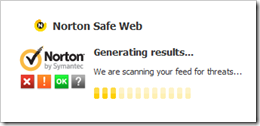23 November 2011
21 November 2011
1. Keunggulan dan Fakta-fakta Windows XP SP 3
Kelebihannya :
1. Sistem operasi Windows XP SP3 lebih kebal virus dari pada versi SP2
SP3 mengadopsi sistem keamanan kulitas Windows Vista (NAP) yang dikenal sebagai sistem operasi teraman di dunia. NAP (Network Access Protection) adalah sebuah kebijakan teknologi yang menginspeksi komputer terlebih dahulu sebelum terhubung dengan suatu jaringan besar, kemudian juga akan mengupdate secara otomatis ataupun melakukan pengeblokan jikalau ada yang tidak memenuhi kriteria keamanan.
Kelebihannya :
1. Sistem operasi Windows XP SP3 lebih kebal virus dari pada versi SP2
SP3 mengadopsi sistem keamanan kulitas Windows Vista (NAP) yang dikenal sebagai sistem operasi teraman di dunia. NAP (Network Access Protection) adalah sebuah kebijakan teknologi yang menginspeksi komputer terlebih dahulu sebelum terhubung dengan suatu jaringan besar, kemudian juga akan mengupdate secara otomatis ataupun melakukan pengeblokan jikalau ada yang tidak memenuhi kriteria keamanan.
15 November 2011
PENGERTIAN LINKSYS WAP54G
Linksys WAP54Gadalah solusi praktis untuk memperluas jangkaun wireless aksespoint utama anda tanpa perlu menggunakan kabel atau dua buah perangkat wireless lagi. Kompatible dengan Linksys WAP54G, WRT54G dan WRT54GS. Sebagai repeater atau wireless expander Linksys WRE54G cocok digunakan untuk memperluas jangkauan hotspot anda cukup dengan memasangnya pada daerah yang menjangkau aksespoint utama anda. Cukup ringkas dan praktis karena tidak memerlukan adaptor listrik lagi jadi tinggal di tancapkan pada tembok/dinding yang terdapat colokan listrik langsung dapat digunakan untuk memeprluas jangkaun hotspot anda. Linksys WAP54G merupakan Broadband Router yang dilengkapi dengan wireless b/g. WAP54G dapat dijadikan sebagai server gateway untuk koneksi internet anda, umumnya yang berkonseksikan “broadband internet accses”. Untuk mengkonfigurasi router ini sangatlah mudah.
Komputer Acer Veriton M264, dimanfaatkan sebagai Apache Web ServerWireless-G Broadband Router Linksys WRT54G dan WRT54GS, merupakan model wireless router,produk dari linksys (divisi dari cisco system)OpenWRT,merupakan distribusi linux untuk embedded devices.Kali ini kita akan menggunakan openWRT untuk mengganti firmware asli bawaan dari linksys WRT54G.Kali ini yang kita gunakan versi White Russian 0.9. Anda bisa mencoba untuk versi KamikazeChillispot, merupakan Wireless LAN Access Controller.Ini digunakan untuk melakukan otentikasi user untuk wireless LAN.
Chillispot memberikan dukungan, web based login untuk hotspot.Freeradius, daemon untuk unix/linux yang merupakan salah satu dari server radius protokol, dan dapat digunakan untuk melakukan Authentication dan Accounting.Pada kasus kali ini kita menggunakan Server Freeradius milik UGM.LDAP, merupakan merupakan backend database yang akan kita gunakan untuk mengambil data-data yang sudah tersimpan di dalamnya. Pada kasus kali ini kita menggunakan server LDAP milik UGM. Jadi disini kita tidak perlu melakukan konfigurasi Server LDAP lagi.
CARA SETTING WAP54G :
Pasang kabel power ke listrik, dan colokin ke LinkSys WAP54G
Tekan tombol reset di LinkSys WAP54G untuk membuat setingan jadi default, caranya adalah menekan tombol reset di belakang LinkSys WAP54G dengan menggunakan klik ato korek api kayu ato apapun. Tekan selama 1 jam (tekan selama 10 detik aja )
Pasang kabel LAN ke LinkSys WAP54G. Kabel Lan ini adalah kabel yang menghubungkan HUB dengan PC (kalo cara manual). Asumsi ini adalah LAN sudah berjalan, dan anda cuman menjadikan wireless sebagai alternatif tuk koneksi LAN.
Siapkan 1 komputer yang juga terhubung dengan jaringan yang sama, untuk mensetting LinkSys WAP54G.
Default IP address dari LinkSys WAP54G adalah 192.168.1.245, maka buka saja web browser, dan ketik \\192.168.1.245
Setelah anda masuk ke halaman setting, username kosongi saja, password anda isi admin. Klik ok.
Setelah anda login, silahkan pilih Wireless, dan pastikan kepilih MIXED
Klik Wireless-Security, pilih security mode dengan WEP, gunakan encryption 40/64, isi pharaphrase, dan klik Generate. Untuk TX Key pilih angka 1 aja
Setelah anda generate, maka akan muncul 4 macam password, bila anda pilih TX Key = 1, maka password yang anda perlukan adalah Key 1. Setting password disini sangatlah penting, agar LAN anda tidak di acak2 oleh orang yang gak berkepentingan.
Save setting,… selesai.
Cara menggunakan WIFI
Hidupkan laptop anda, dan aktivkan wirelessnya, atau bila anda menggunakan PC, hidupkan wireless dongle dan aktifkan wifi nya
Akan terlihat WIFI connenction bernama LinkSys,
Pilih koneksi itu, dan klik CONNECT
Anda akan ditanyai password, isilah dengan password 1 tadi (KEY 1)
Anda akan otomatis terkonek dengan LAN dengan WIFI
Linksys WAP54Gadalah solusi praktis untuk memperluas jangkaun wireless aksespoint utama anda tanpa perlu menggunakan kabel atau dua buah perangkat wireless lagi. Kompatible dengan Linksys WAP54G, WRT54G dan WRT54GS. Sebagai repeater atau wireless expander Linksys WRE54G cocok digunakan untuk memperluas jangkauan hotspot anda cukup dengan memasangnya pada daerah yang menjangkau aksespoint utama anda. Cukup ringkas dan praktis karena tidak memerlukan adaptor listrik lagi jadi tinggal di tancapkan pada tembok/dinding yang terdapat colokan listrik langsung dapat digunakan untuk memeprluas jangkaun hotspot anda. Linksys WAP54G merupakan Broadband Router yang dilengkapi dengan wireless b/g. WAP54G dapat dijadikan sebagai server gateway untuk koneksi internet anda, umumnya yang berkonseksikan “broadband internet accses”. Untuk mengkonfigurasi router ini sangatlah mudah.
Komputer Acer Veriton M264, dimanfaatkan sebagai Apache Web ServerWireless-G Broadband Router Linksys WRT54G dan WRT54GS, merupakan model wireless router,produk dari linksys (divisi dari cisco system)OpenWRT,merupakan distribusi linux untuk embedded devices.Kali ini kita akan menggunakan openWRT untuk mengganti firmware asli bawaan dari linksys WRT54G.Kali ini yang kita gunakan versi White Russian 0.9. Anda bisa mencoba untuk versi KamikazeChillispot, merupakan Wireless LAN Access Controller.Ini digunakan untuk melakukan otentikasi user untuk wireless LAN.
Chillispot memberikan dukungan, web based login untuk hotspot.Freeradius, daemon untuk unix/linux yang merupakan salah satu dari server radius protokol, dan dapat digunakan untuk melakukan Authentication dan Accounting.Pada kasus kali ini kita menggunakan Server Freeradius milik UGM.LDAP, merupakan merupakan backend database yang akan kita gunakan untuk mengambil data-data yang sudah tersimpan di dalamnya. Pada kasus kali ini kita menggunakan server LDAP milik UGM. Jadi disini kita tidak perlu melakukan konfigurasi Server LDAP lagi.
CARA SETTING WAP54G :
Pasang kabel power ke listrik, dan colokin ke LinkSys WAP54G
Tekan tombol reset di LinkSys WAP54G untuk membuat setingan jadi default, caranya adalah menekan tombol reset di belakang LinkSys WAP54G dengan menggunakan klik ato korek api kayu ato apapun. Tekan selama 1 jam (tekan selama 10 detik aja )
Pasang kabel LAN ke LinkSys WAP54G. Kabel Lan ini adalah kabel yang menghubungkan HUB dengan PC (kalo cara manual). Asumsi ini adalah LAN sudah berjalan, dan anda cuman menjadikan wireless sebagai alternatif tuk koneksi LAN.
Siapkan 1 komputer yang juga terhubung dengan jaringan yang sama, untuk mensetting LinkSys WAP54G.
Default IP address dari LinkSys WAP54G adalah 192.168.1.245, maka buka saja web browser, dan ketik \\192.168.1.245
Setelah anda masuk ke halaman setting, username kosongi saja, password anda isi admin. Klik ok.
Setelah anda login, silahkan pilih Wireless, dan pastikan kepilih MIXED
Klik Wireless-Security, pilih security mode dengan WEP, gunakan encryption 40/64, isi pharaphrase, dan klik Generate. Untuk TX Key pilih angka 1 aja
Setelah anda generate, maka akan muncul 4 macam password, bila anda pilih TX Key = 1, maka password yang anda perlukan adalah Key 1. Setting password disini sangatlah penting, agar LAN anda tidak di acak2 oleh orang yang gak berkepentingan.
Save setting,… selesai.
Cara menggunakan WIFI
Hidupkan laptop anda, dan aktivkan wirelessnya, atau bila anda menggunakan PC, hidupkan wireless dongle dan aktifkan wifi nya
Akan terlihat WIFI connenction bernama LinkSys,
Pilih koneksi itu, dan klik CONNECT
Anda akan ditanyai password, isilah dengan password 1 tadi (KEY 1)
Anda akan otomatis terkonek dengan LAN dengan WIFI
1 November 2011
1. Twisted Pair
Kabel twisted pair terbagi kedalam dua jenis yaitu shielded dan unshielded. Shielded adalah jenis kabel dengan selubung pembungkus sedangkan unshielded tidak memiliki selubung pembungkus. Untuk koneksinya kabel jenis ini ada yang menggunakan konektor Rj-11 dan Rj-45. Kategori 5 adalah yang paling reliable dan memiliki kompabilitas yang tinggi, dan yang paling disarankan. Berjalan baik pada 10Mbps dan Fast Ethernet (100Mbps). Kabel kategori 5 dapat dibuat straight atau crossed. Kabel straight through digunakan untuk menghubungkan komputer ke HUB. Kabel crossed digunakan untuk menghubungkan HUB ke HUB atau komputer ke komputer.
susunan kabel Cross yaitu:
1. Application Layer: Menyediakan jasa untuk aplikasi pengguna. Layer ini bertanggungjawab atas pertukaran informasi antara program komputer, seperti program e-mail, dan service lain yang jalan di jaringan, seperti server printer atau aplikasi komputer lainnya.
2. Presentation Layer: Bertanggung jawab bagaimana data dikonversi dan diformat untuk transfer data. Contoh konversi format text ASCII untuk dokumen, .gif dan JPG untuk gambar. Layer ini membentuk kode konversi, translasi data, enkripsi dan konversi.
3. Session Layer: Menentukan bagaimana dua terminal menjaga, memelihara dan mengatur koneksi,- bagaimana mereka saling berhubungan satu sama lain. Koneksi di layer ini disebut “session”.
4. Transport Layer: Bertanggung jawab membagi data menjadi segmen, menjaga koneksi logika “end-to-end” antar terminal, dan menyediakan penanganan error (error handling).
5. Network Layer: Bertanggung jawab menentukan alamat jaringan, menentukan rute yang harus diambil selama perjalanan, dan menjaga antrian trafik di jaringan. Data pada layer ini berbentuk paket.
6. Data Link Layer: Menyediakan link untuk data, memaketkannya menjadi frame yang berhubungan dengan “hardware” kemudian diangkut melalui media. komunikasinya dengan kartu jaringan, mengatur komunikasi layer physical antara sistem koneksi dan penanganan error.
7. Physical Layer: Bertanggung jawab atas proses data menjadi bit dan mentransfernya melalui media, seperti kabel, dan menjaga koneksi fisik antar sistem.
Langganan:
Postingan (Atom)